最近在学习IOS的UIKit部分内容,而现在正在学习TableView控件的使用,并且将之边学习边记载以供日后可以参考。而这部分博客的内容以及代码为观看麦子学院的视频所学(ps:本人并没有打广告..)
第一篇:为编辑一个简单的TableView
首先创建一个简单的iOS项目,并且在viewController视图当中添加一个TabelView控件。即得到以下
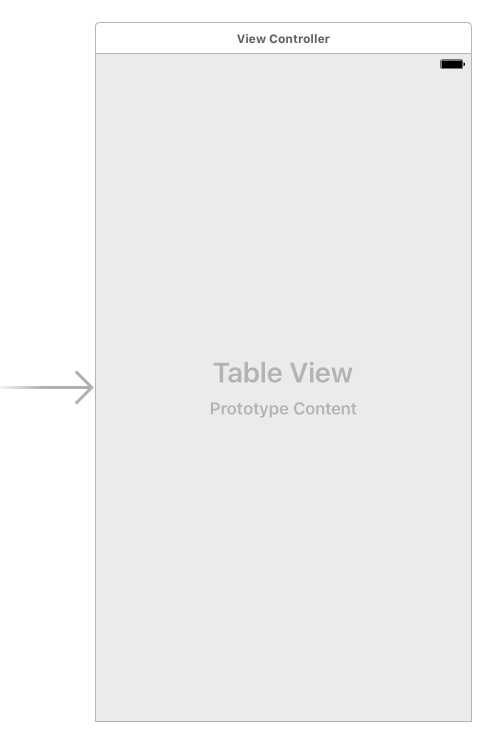
再将TableView与我们的ViewController的代码类添加关联,就可以在代码当中为我们的表格自行创建表格当中的Section和cell了
以下为代码:
import UIKit
class ViewController: UIViewController,UITableViewDataSource,UITableViewDelegate {
@IBOutlet weak var myTableView1: UITableView!
//定义一个城市数组
var cities = ["北京","上海","广州","深圳"]
override func viewDidLoad() {
super.viewDidLoad()
// Do any additional setup after loading the view, typically from a nib.
myTableView1.dataSource = self
myTableView1.delegate = self
}
//设置表格中有几个section
func tableView(_ tableView: UITableView, numberOfRowsInSection section: Int) -> Int{
return cities.count
}
@available(iOS 2.0, *)
func tableView(_ tableView: UITableView, cellForRowAt indexPath: IndexPath) -> UITableViewCell{
//创键cell实例
let cell = UITableViewCell(frame: CGRect(x: 5, y: 20, width: 100, height: 40))
//设置cell的背景颜色
cell.backgroundColor = UIColor.gray
//设置cell的内容
cell.textLabel?.text = cities[indexPath.row]
return cell
}
}
运行模拟器便可以得到以下:
OK,以上便是简单表格的实现了。
下一篇博客传送门:UIKit-TableView-简单的TableView细节扩展








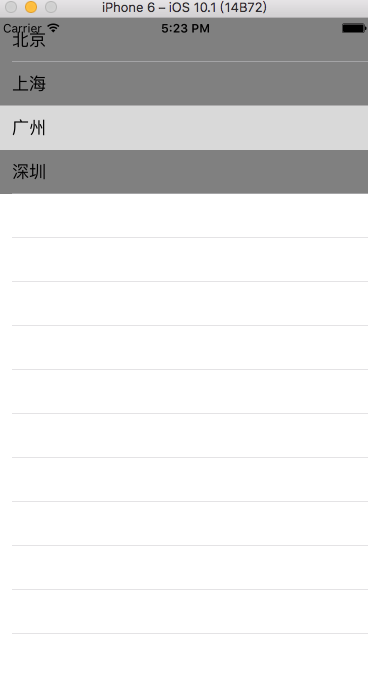














 2881
2881

 被折叠的 条评论
为什么被折叠?
被折叠的 条评论
为什么被折叠?








